Discord dikenal sebagai salah satu aplikasi chatting. Tapi Discord juga memiliki fitur-fitur yang biasa ditemui di sosial media.
Salah satu fitur yang dimaksud tersebut, ialah kita bisa mencari serta menambahkan teman yang diinginkan maupun sesama pengguna Discord lain.
Setelah teman ditambahkan, barulah nantinya kita bisa melakukan komunikasi. Seperti chatting, membuat panggilan hingga menambahkan teman tersebut ke server.
Nah, untuk Anda yang masih pemula, yang belum tahu bagaimana cara menambahkan teman di Discord, di sini saya akan menjelaskan caranya. Silakan disimak.
Daftar Isi
Cara Menambah Teman di Discord PC
Discord berbeda dengan sosial media pada umumnya. Kalau di sosmed umum, kita biasa menggunakan username, email, nama teman maupun nomor telepon.
Tapi di Discord, kita harus menggunakan username dan tag yang sesuai. Jika ada satu karakter saja yang tidak sesuai, maka teman tidak akan bisa ditemukan.
Untuk panduan pertama kita bahas di PC terlebih dahulu. Mengingat Discord cenderung lebih banyak digunakan di PC. Berikut caranya:
1. Silakan buka aplikasi Discord di PC Anda terlebih dulu.
2. Kalau sudah terbuka, Anda bisa tekan tab Friends dan pilih tab Add Friends.
3. Kemudian masukkan Username di kolom Add Friends dan tekan tombol Send Friend Request untuk mengirim permintaan pertemanan.
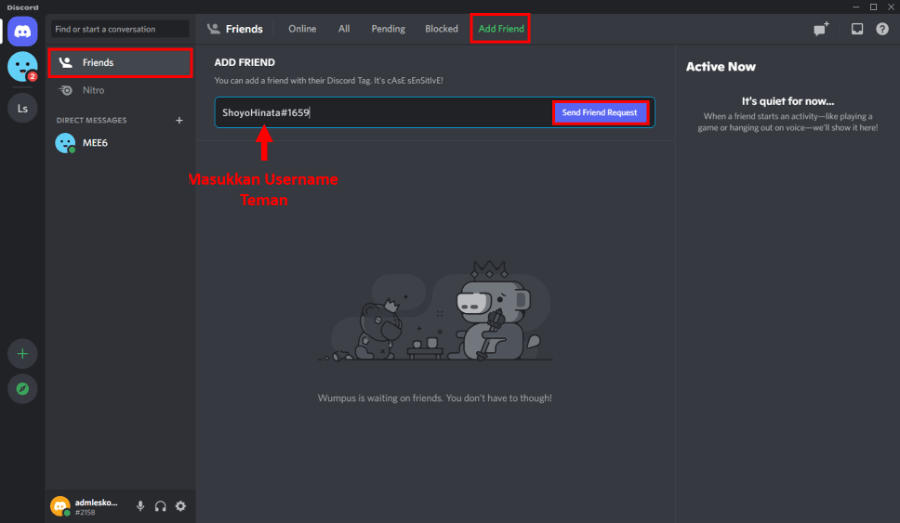
4. Kalau username-nya benar, nanti akan muncul notifikasi Success di bawah kolom Add Friend.
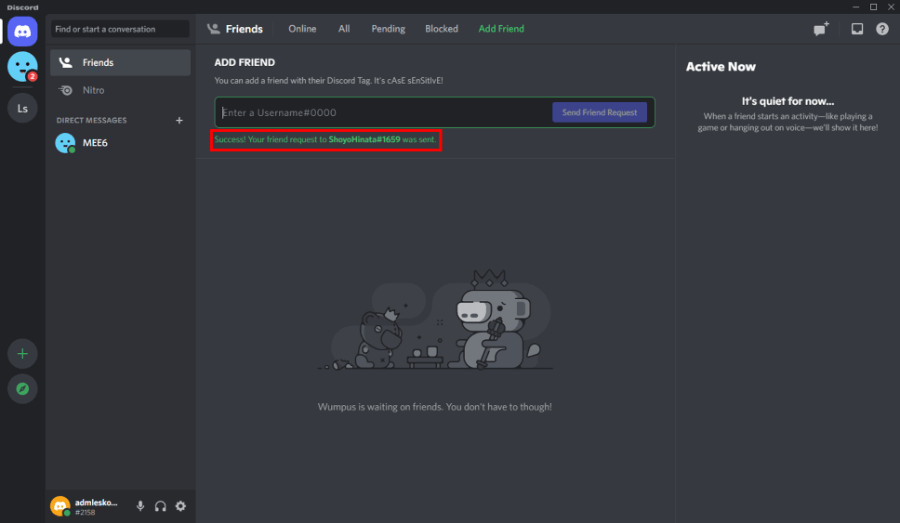
5. Selesai.
Di sini Anda tinggal tunggu saja sampai teman tersebut mengkonfirmasi permintaan pertemanan Anda. Cirinya adalah di kolom Direct Messages, nantinya teman tersebut akan muncul.
Baca Juga: Cara Reset Password Discord yang Lupa
Cara Menambah Teman di Discord HP
Untuk Anda yang biasa menggunakan Discord HP, cara menambahkan temannya kurang lebih tidak jauh berbeda.
Discord versi HP juga memiliki fitur tambah teman, yang bisa digunakan dengan memasukkan username serta password.
Hanya saja, karena tampilannya berbeda, ada sedikit penyesuaian yang harus dilakukan. Caranya seperti berikut ini:
1. Pertama silakan buka aplikasi Discord di HP Anda terlebih dulu.
2. Kemudian tekan tab Friends yang ada di bagian bawah untuk membuka halaman pertemanan.
3. Lalu ketuk icon Add Friend yang ada di atas.
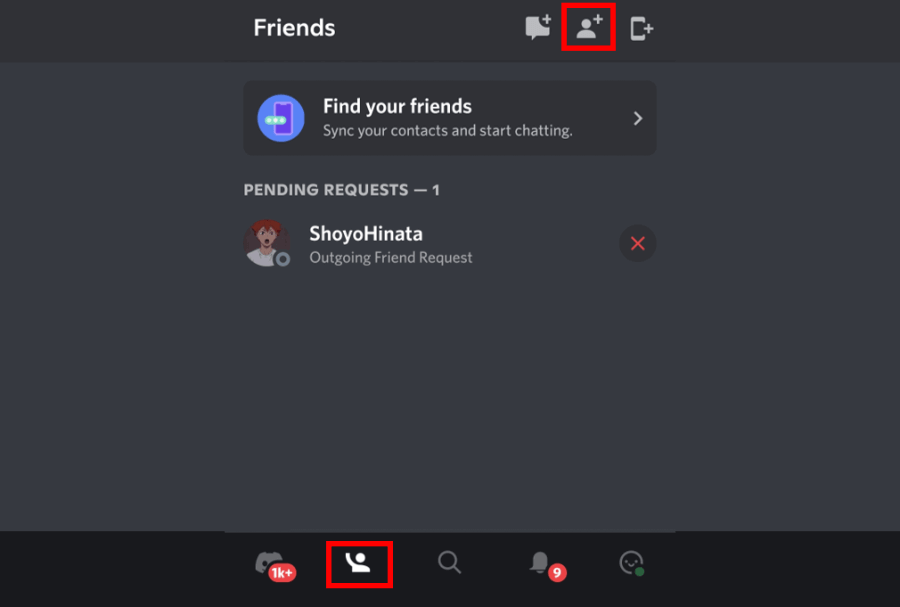
4. Setelah itu, masukkan username teman di kolom Add Via Username.
5. Ketuk tombol Send Friend Request untuk mengirimkan permintaan pertemanan.
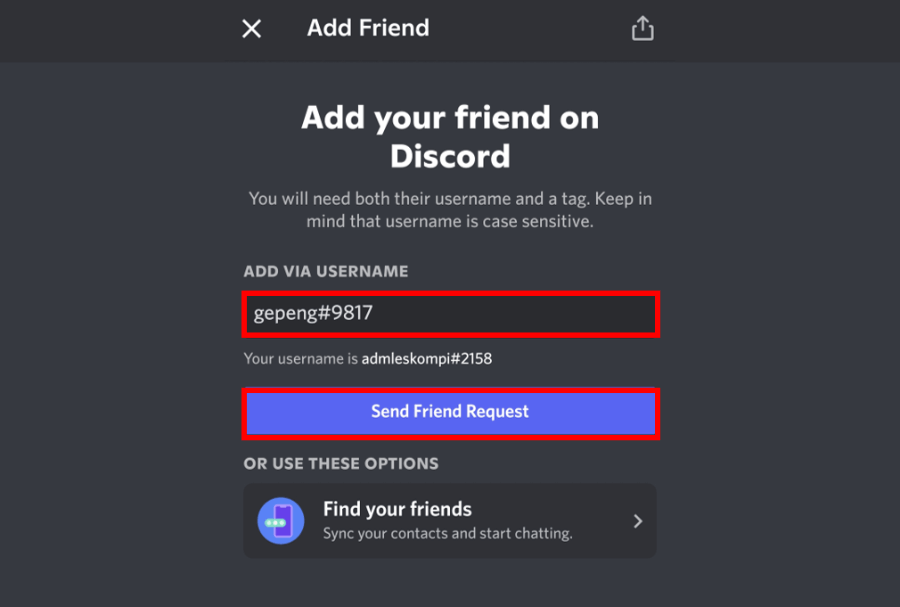
6. Kalau berhasil, akan muncul notifikasi Friend Request Sent di atas.
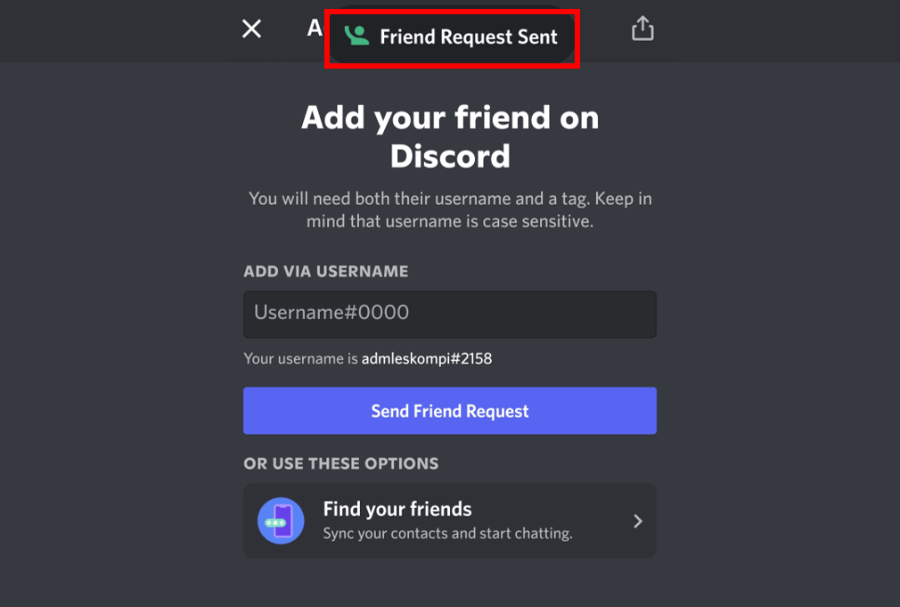
7. Selesai.
Baca Juga: Cara Membuat Role di Discord dan Mengaturnya
Solusi Saat Teman di Discord Tidak Ditemukan
Saat mencari teman di Discord, kadang ada kondisi dimana teman yang dicari tidak bisa kita temukan (ada pesan username not found).
Masalah ini umumnya disebabkan karena username maupun tag yang dimasukkan tidak sesuai. Karena satu karakter salah saja memang bisa berpengaruh.
Solusinya Anda bisa coba cek kembali. Pastikan tidak ada username maupun tag yang salah. Atau bisa juga coba tambahkan teman yang diinginkan melalui server:
1. Buka aplikasi Discord seperti biasa. Contoh di sini saya pakai Discord PC.
2. Kemudian buka server yang sama dengan teman Anda.
3. Lalu cari channel dimana teman Anda pernah muncul.
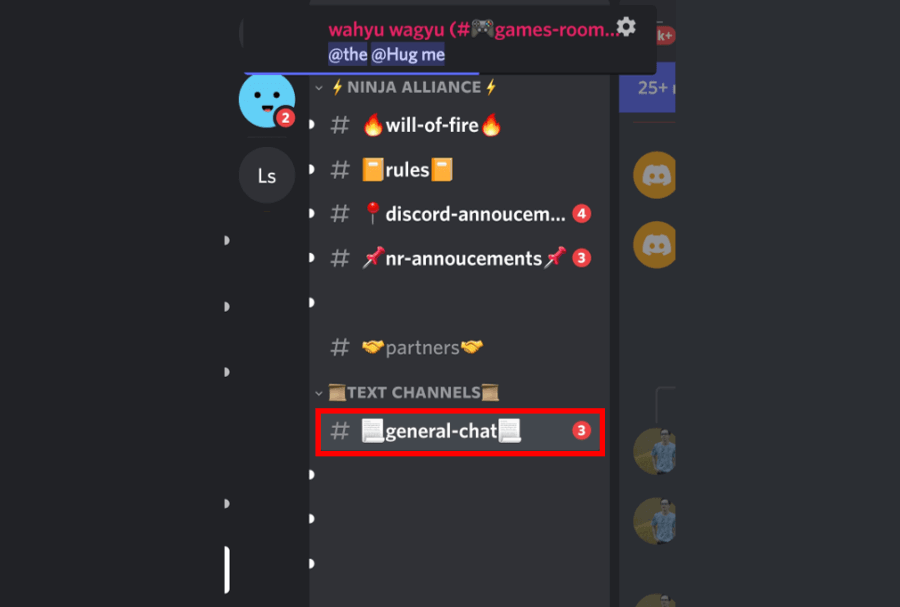
4. Kalau sudah, ketuk foto profil teman Anda di dalam channel.
5. Lalu tekan tombol Add Friend untuk mengirimkan permintaan pertemanan.
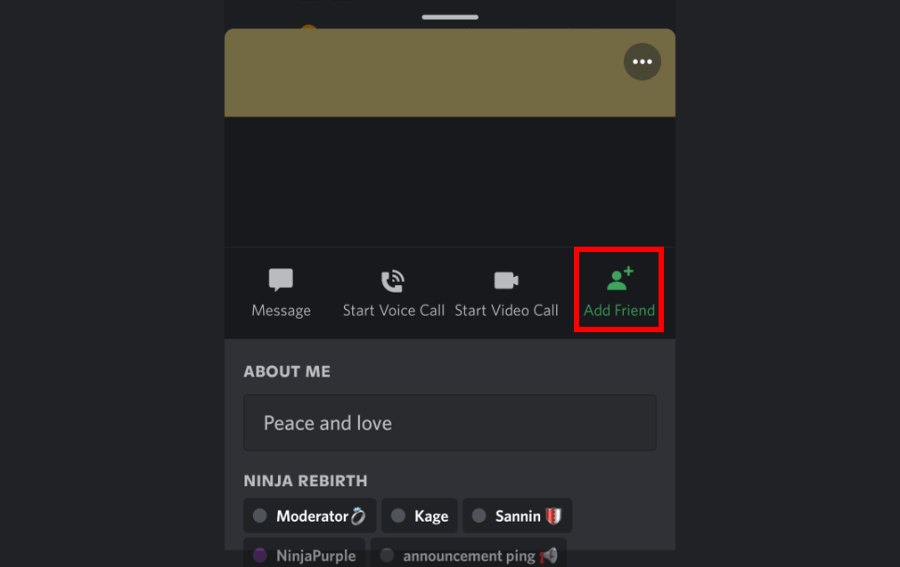
6. Selesai.
Solusi lainnya, Anda bisa pakai fitur Nearby Scan untuk menambah teman. Hanya saja, fitur ini berfungsi kalau teman Anda berada di dekat lokasi Anda.
Caranya masuk ke menu Add Friends kemudian pilih opsi Nearby Scan di sana. Kalau ada notifikazi permintaan izin, klik Allow atau Izinkan.
Nantinya teman Anda yang ada di dekat lokasi Anda akan bisa ditemukan di Discord.
Akhir Kata
Sekian pembahasan mengenai cara untuk menambahkan teman di Discord. Baik itu melalui username + tag maupun menambahkan langsung melalui server.
Jika dua cara tersebut masih kurang sesuai, nantinya Anda bisa juga menambahkan teman melalui fitur nearby scan seperti yang sudah dijelaskan.
Kalau masih ada yang kurang bisa dimengerti atau kurang jelas, Anda bisa tinggalkan komentar melalui kolom yang ada di bawah.
Semoga bermanfaat.


